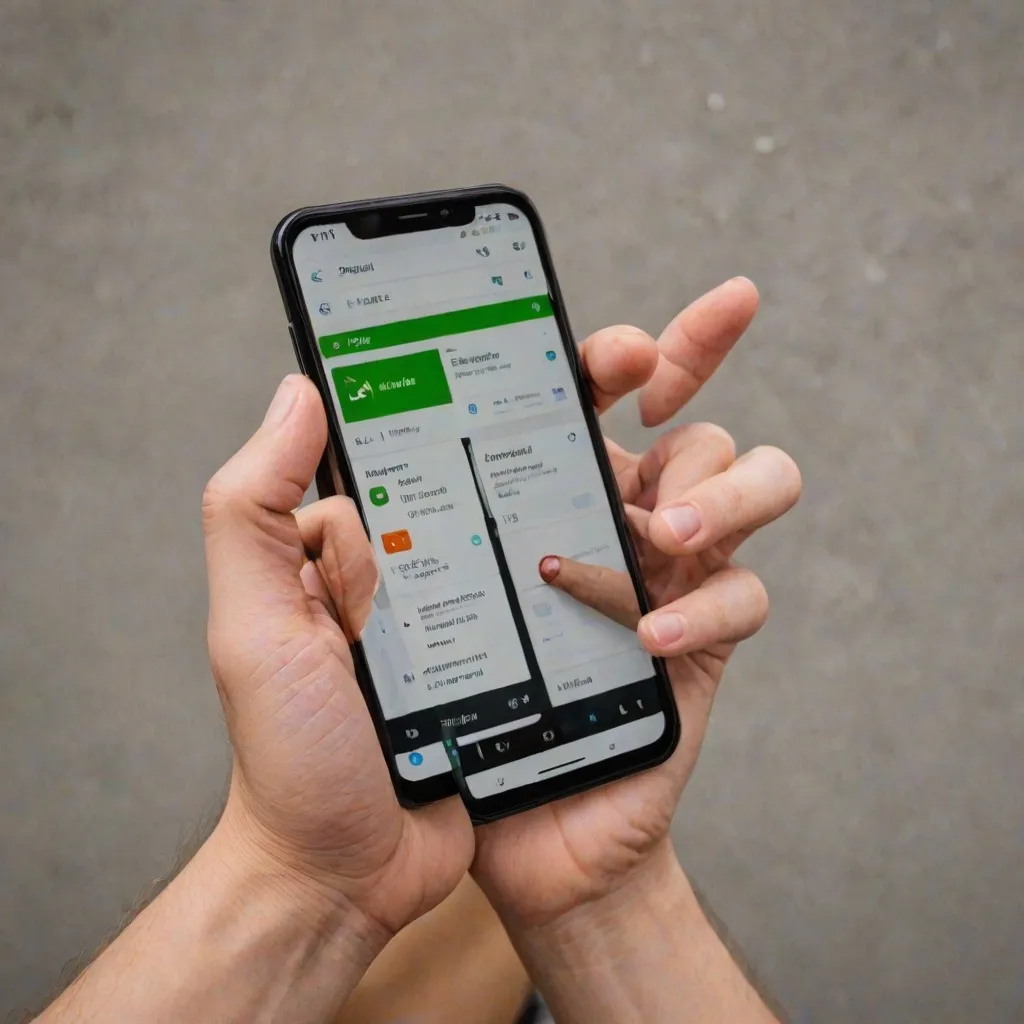Jak sprawdzić wersję Androida na telefonie?
W dzisiejszych czasach smartfony stały się nieodłącznym elementem naszego życia. Wiele osób korzysta z urządzeń z systemem Android, który jest jednym z najpopularniejszych systemów operacyjnych na świecie. Znajomość wersji Androida, którą posiadamy na naszym telefonie, może być kluczowa z wielu powodów. W tym artykule omówimy, dlaczego warto znać wersję Androida, jak ją znaleźć oraz co zrobić, jeśli napotkamy problemy. Przedstawimy również metody aktualizacji systemu oraz odpowiemy na najczęściej zadawane pytania dotyczące wersji Androida.
Dlaczego warto znać wersję Androida?
Znajomość wersji Androida na naszym telefonie jest niezwykle istotna z kilku powodów. Po pierwsze, każda wersja systemu operacyjnego wprowadza nowe funkcje i poprawki, które mogą znacząco wpłynąć na komfort użytkowania urządzenia. Aktualizacje systemu często zawierają poprawki bezpieczeństwa, które chronią nasze dane przed zagrożeniami. Po drugie, kompatybilność aplikacji z różnymi wersjami Androida może się różnić. Niektóre aplikacje mogą działać tylko na nowszych wersjach systemu, co oznacza, że starsze wersje mogą nie obsługiwać wszystkich funkcji. Wreszcie, znajomość wersji Androida może być pomocna podczas kontaktu z pomocą techniczną producenta, gdyż pozwala na szybsze i bardziej precyzyjne rozwiązanie problemów.
Jak znaleźć wersję Androida w ustawieniach telefonu?
Aby sprawdzić wersję Androida na swoim telefonie, należy przejść do ustawień urządzenia. Proces ten może się nieco różnić w zależności od marki i modelu telefonu, ale ogólne kroki są zazwyczaj podobne. Najpierw otwórz aplikację „Ustawienia” na swoim telefonie. Następnie przewiń w dół i znajdź sekcję „Informacje o telefonie” lub „System”. W tej sekcji powinna znajdować się opcja „Wersja Androida” lub „Informacje o oprogramowaniu”. Klikając na tę opcję, zobaczysz numer wersji Androida zainstalowanej na Twoim urządzeniu. W zależności od wersji systemu, mogą być również dostępne dodatkowe informacje, takie jak numer kompilacji czy poziom zabezpieczeń.
W przypadku popularnych marek telefonów, takich jak Samsung, Huawei czy Xiaomi, proces ten może wyglądać nieco inaczej. Na przykład, w telefonach Samsung, należy przejść do „Ustawienia”, następnie „Informacje o telefonie”, a potem „Informacje o oprogramowaniu”. W telefonach Huawei, należy otworzyć „Ustawienia”, potem „System”, a następnie „Informacje o telefonie”. W telefonach Xiaomi, należy przejść do „Ustawienia”, potem „Informacje o telefonie”, a następnie „Wersja Androida”. Warto również zwrócić uwagę na zrzuty ekranu dostępne w internecie, które mogą pomóc w znalezieniu odpowiednich opcji w ustawieniach.
Alternatywne metody sprawdzania wersji Androida
Jeśli z jakiegoś powodu nie możesz znaleźć wersji Androida w ustawieniach telefonu, istnieją alternatywne metody, które mogą Ci pomóc. Jedną z nich jest skorzystanie z aplikacji do diagnostyki systemu, które można pobrać ze sklepu Google Play. Aplikacje te często oferują szczegółowe informacje o systemie operacyjnym, w tym numer wersji Androida. Inną metodą jest sprawdzenie wersji Androida w trybie recovery. Aby to zrobić, należy wyłączyć telefon, a następnie włączyć go, przytrzymując jednocześnie przyciski zasilania i zmniejszania głośności. W trybie recovery można znaleźć informacje o systemie operacyjnym, w tym numer wersji Androida.
Kolejną alternatywną metodą jest sprawdzenie wersji Androida przez komputer za pomocą narzędzia ADB (Android Debug Bridge). Aby to zrobić, należy zainstalować ADB na komputerze, podłączyć telefon do komputera za pomocą kabla USB, a następnie uruchomić narzędzie ADB i wpisać odpowiednie polecenie. Polecenie to wyświetli szczegółowe informacje o systemie operacyjnym, w tym numer wersji Androida. Metoda ta może być szczególnie przydatna, jeśli telefon nie działa prawidłowo lub nie można uzyskać dostępu do ustawień.
Co zrobić, jeśli nie można znaleźć wersji Androida?
Jeśli mimo prób nie możesz znaleźć wersji Androida na swoim telefonie, istnieje kilka kroków, które możesz podjąć, aby rozwiązać ten problem. Po pierwsze, upewnij się, że masz dostęp do ustawień telefonu. Jeśli nie możesz otworzyć aplikacji „Ustawienia”, spróbuj zrestartować telefon lub wyłączyć i włączyć go ponownie. Jeśli to nie pomoże, warto spróbować zaktualizować oprogramowanie telefonu. W tym celu przejdź do „Ustawienia”, następnie „System” i „Aktualizacje systemu”. Jeśli dostępna jest nowa wersja oprogramowania, zainstaluj ją.
Jeśli nadal nie możesz znaleźć wersji Androida, możesz spróbować zresetować ustawienia telefonu do ustawień fabrycznych. Pamiętaj jednak, że resetowanie ustawień fabrycznych usunie wszystkie dane z telefonu, dlatego przed wykonaniem tego kroku warto zrobić kopię zapasową ważnych danych. Aby zresetować ustawienia, przejdź do „Ustawienia”, następnie „System” i „Resetowanie”. Jeśli żadna z tych metod nie przyniesie rezultatu, skontaktuj się z pomocą techniczną producenta telefonu. Specjaliści mogą pomóc w rozwiązaniu problemu i udzielić wskazówek dotyczących sprawdzenia wersji Androida.
Jak zaktualizować Androida do najnowszej wersji?
Aktualizacja systemu Android do najnowszej wersji może przynieść wiele korzyści, takich jak nowe funkcje, poprawki błędów i zwiększone bezpieczeństwo. Aby zaktualizować system, najpierw upewnij się, że masz stabilne połączenie internetowe i wystarczającą ilość wolnego miejsca na telefonie. Następnie przejdź do „Ustawienia”, „System” i „Aktualizacje systemu”. Jeśli dostępna jest nowa wersja oprogramowania, kliknij „Pobierz i zainstaluj”. Proces aktualizacji może potrwać kilka minut, a telefon może się kilka razy zrestartować.
Jeśli automatyczna aktualizacja nie jest dostępna, możesz spróbować zaktualizować system ręcznie. W tym celu odwiedź stronę internetową producenta telefonu i pobierz najnowszą wersję oprogramowania dla swojego modelu. Następnie podłącz telefon do komputera za pomocą kabla USB i postępuj zgodnie z instrukcjami na stronie producenta. Przed rozpoczęciem aktualizacji ręcznej upewnij się, że masz kopię zapasową ważnych danych, ponieważ proces ten może usunąć wszystkie dane z telefonu.
Często zadawane pytania dotyczące wersji Androida
Wiele osób zastanawia się, jakie są najnowsze wersje Androida i jakie funkcje wprowadzają. Najnowsze wersje Androida to Android 12 i Android 13, które wprowadzają wiele nowych funkcji, takich jak ulepszone powiadomienia, lepsza kontrola prywatności i nowe opcje personalizacji. Każda wersja Androida ma swoje unikalne cechy i funkcje, które mogą znacząco wpłynąć na komfort użytkowania urządzenia. Warto również zwrócić uwagę na wymagania sprzętowe dla najnowszych wersji Androida. Niektóre starsze urządzenia mogą nie być kompatybilne z najnowszymi wersjami systemu, co oznacza, że nie będą mogły skorzystać z nowych funkcji i poprawek.
Podsumowując, znajomość wersji Androida na naszym telefonie jest kluczowa dla komfortu i bezpieczeństwa użytkowania urządzenia. Dzięki temu artykułowi dowiedziałeś się, jak znaleźć wersję Androida, jakie są alternatywne metody sprawdzania wersji oraz co zrobić, jeśli napotkasz problemy. Pamiętaj również o regularnej aktualizacji systemu, aby cieszyć się najnowszymi funkcjami i poprawkami bezpieczeństwa.